iPhone手机投屏到iOS设备可以使用AirPlay功能,但是如果遇到Windows电脑的话,要怎么办呢?Windows电脑主要是利用Miracast实现无线投屏,Miracast是由Wi-Fi联盟于2012年所制定,以Wi-Fi直连(Wi-FiDirect)为基础的无线显示标准。主要包括Windows和Android设备。微软在Windows8.1/10和更高版本附带的设备上安装了Miracast。大多数Android版本为4.2及以上版本,也都有一个内置的Micacast工具。Miracast软件本身不支持iOS设备。然而,苹果有“iPhone Miracast”-Airplay。使用该技术,可以在更大的屏幕上无线传输图像和视频等数据。
使用AirDroid Cast将iPhone镜像到Windows电脑

AirDroid Cast是iPhone Miracast功能。可以将iPhone/iPad/Mac无线连接到另一台电脑。使用此应用程序,您不仅可以共享设备屏幕或大显示屏,还可以从电脑直接远程控制移动设备。要将iPhone屏幕镜像到电脑,您必须从电脑上官方网站和手机上的Apple Store下载AirDroid Cast。下载安装完成后,在您的两台设备上启动AirDroid Cast。要将屏幕从iPhone共享到电脑/Mac,您可以使用以下几种方法:
第一种方法是无线及远程。使用此方法,您可以扫描电脑屏幕上显示的投屏二维码,也可以输入二维码下方显示的9位投屏码。这种方法甚至支持远程连接。
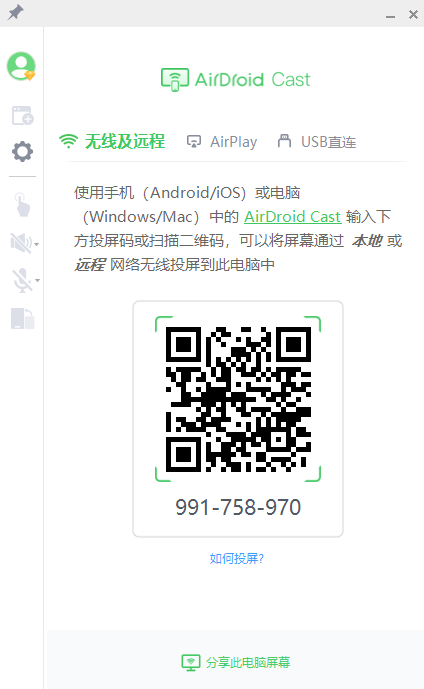
第二种方法是AirPlay,可以通过AirDroid Cast将iPhone镜像到电脑。在同一Wi-Fi网络下连接您的iPhone和电脑。向下滚动iPhone屏幕并点击“屏幕镜像”,从列表中选择“AirDroid Cast-XXX”。
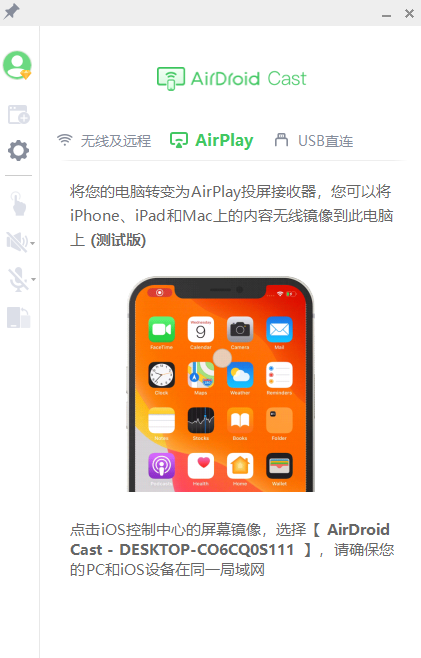
第三种方法是使用常规USB数据线共享屏幕。使用USB数据线将iPone连接到电脑或Mac。从可用设备列表中,选择您的iPhone,您将能够在电脑上看到手机屏幕。
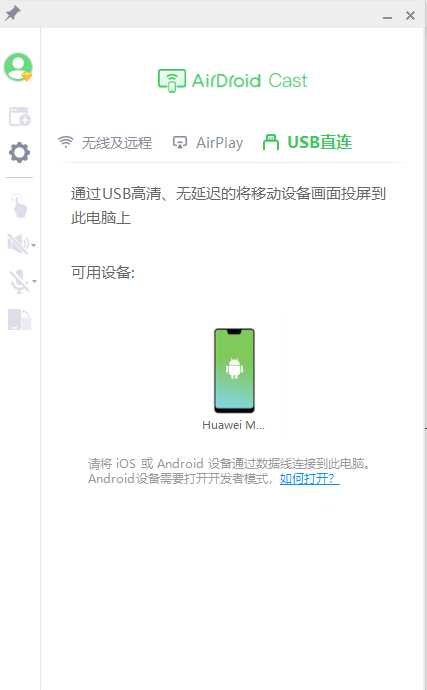
以上3种方法都可以实现iPhone屏幕投屏电脑。尽管iOS设备不支持Miracast,但通过AirDroid Cast的无线远程投屏功能提供了从更远的距离共享手机屏幕的可能性。您可以流式传输视频,图像,音乐和任何其他类型的媒体,并使该过程变得更加容易。
